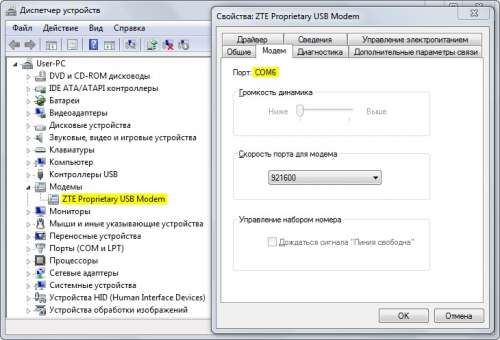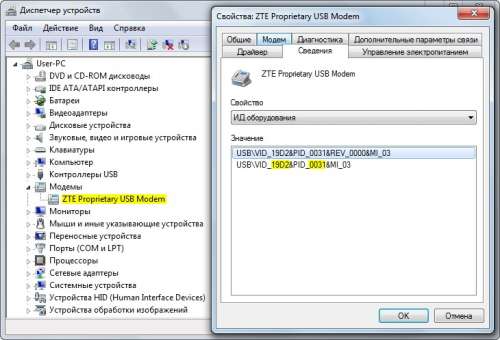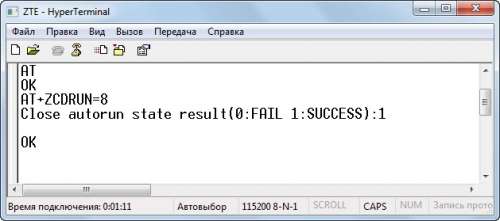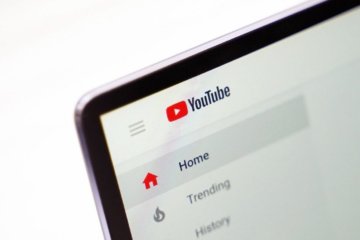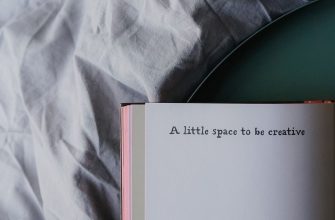Телефон на Android как модем для компьютера через USB кабель
Не секрет, что с телефона можно раздавать интернет на другие мобильные устройства и компьютеры. И в этой статье я покажу, как использовать телефона на OS Android в качестве модема для компьютера, или ноутбука. При подключении с помощью USB кабеля. Такая схема подойдет в первую очередь для стационарных компьютеров, у которых нет Wi-Fi модуля. И подключить их к точке доступа Wi-Fi, которую так же можно запустить на телефоне, у нас не получится.
Практически все смартфоны на Android могут раздавать мобильный интернет (в режиме модема) по Wi-Fi, Bluetooth, или по USB кабелю. Как настроить точку доступа Wi-Fi, я уже показывал в этих статьях:
Когда телефон работает как модем именно по кабелю, то он сразу заражается от компьютера. А если использовать его как точку доступа Wi-Fi, то очень быстро садится батарея, и его приходится все время подключать к зарядке.
Думаю, что данная функция точно так же работает на всех телефонах, которые работают на Android. Не могу сейчас проверить это на телефонах от Huawei, Xiaomi, Lenovo, Sony, LG и т. д., но если там и есть какие-то отличия в настройках и названиях, то они не критичные.
Android смартфон в режиме «USB-модем»
На компьютере вообще ничего настраивать не нужно. Кстати, мой компьютер, на котором я все проверял, работает на Windows 10.
Дальше подключите телефон к компьютеру с помощью USB кабеля.
Через несколько секунд на компьютере должен появится доступ к интернету через смартфон.
А если открыть окно «Сетевые адаптеры», то там можно увидеть новое «Ethernet» подключение.
Главное, что на компьютере появился доступ к интернету. Для отключения достаточно выключить режим «USB-модем» в настройках телефона.
Возможные проблемы в настройке телефона в качестве USB модема
Так как оборудование, операторы, настройки у нас разные, то не исключено, что могут возникнуть некоторые проблемы. Давайте рассмотрим самые популярные.
Если пропадает раздача интернета через некоторое время
Бывает, что интернет через некоторое время перестает работать. Причина скорее всего в том, что телефон для экономии электроэнергии отключает мобильный интернет. Нужно запретить ему это делать.
Зайдите в настройки, дальше «Питание и производительность» – «Настройки питания» – «Отключать мобильный интернет через. » ставим «Никогда». Возможно, в зависимости от производителя и версии Android эти настройки будут немного отличаться.
Источник
Все причины почему телефон не видит USB и подключенные через него устройства
Через разъем для подключения кабеля USB в современном смартфоне проводится сразу несколько операций: зарядка устройства, соединение его с компьютером для передачи файлов или использования в качестве web-камеры, подключение внешнего USB-накопителя. Разберемся, почему телефон не видит USB-шнур.
Что нужно сделать до проверки телефона?
Как только вы обнаружили проблему, необходимо сделать несколько действий:
Попасть в последний можно во время перезагрузки устройства, нажав клавишу питания и уменьшения звука (в некоторых моделях устройств могут применяться иные способы перехода, другие комбинации клавиш).
В том случае, если проблема при помощи этих действий не решилась, вам нужно найти причину, почему телефон не видит подключение USB. В зависимости от того, что привело к сбою, необходимо предпринимать действия.
Основные причины отсутствия подключения через USB к ПК и их решение
Подключение к компьютеру может оказаться неудачным из-за проблем в телефоне и в самой машине. Приведем основные причины, почему телефон не видит ПК через USB:
Также стоит проверить и сам компьютер. Если он исправен, то стоит ознакомиться с причинами, почему телефон не видит внешний USB-накопитель. Возможно решение своей проблемы вы найдете среди них.
Как поступить, если телефон не видит USB-флешку через OTG?
Вход для подключения USB можно использовать также для подключения модема и внешнего накопителя. В этом случае причиной сбоя может быть:
Прежде чем решать проблему, почему телефон не видит USB-накопитель, необходимо сделать следующее:
Не забудьте перезагрузить устройство и попробовать подключить модем или флешку снова. Если и в этот раз попытка не увенчалась успехом, то стоит обратиться к специалистам сервисного центра.
Теперь вы знаете о всех причинах, по которым подключение USB телефон не обнаруживает. В большинстве случаев проблему решить своими силами не получится, вам потребуется обращаться к специалистам. Без их помощи не обойтись, если смартфон перестал заряжаться. Поделитесь этой статьей с друзьями, чтобы и они знали, как поступать при проблемах с USB-подключением. Если у вас остались вопросы или вы хотите рассказать о своем опыте использования этой возможности смартфона, то пишите комментарии под статьей.
Источник
Нельзя включить usb модем на телефоне
Подключение «неподдерживаемых» модемов к устройствам с ОС Android
Пока ещё окончательно всё не забыто, хочу поделиться усвоенной информацией на тему подключения практически любых USB 3G-модемов и некоторых сотовых телефонов в режиме модема к устройствам с системой Android (планшетам, электронным книгам, навигаторам и т.д.) в спецификации имеющие возможность подключения ограниченного числа подобных модемов. На форуме разбросано немало публикаций касающихся этой темы. Но большинство из них решают проблемы только отдельно взятых устройств без подробностей. Что не даёт возможности разобраться с другими устройствами.
Скажу сразу, я не профессионал. В терминологии и некоторых понятиях могу быть не точным.
Исправленная и дополненная инструкция находится по этой ссылке.
Здесь исправлю позже. Пока времени не хватает с BB Code возиться.
Примеры приведены при подключении модема ZTE MF100 от Билайн с SIM-картой МТС к электронной книге Wexler.Book T7008 с версией ОС Android 4.0.3 (ICS). >>
Симптомы.
Определяются после регистрации модема в сети оператора мобильной связи (показывает индикатор на модеме):
а) Определение списка файлов устройств модема;
При подключении модема создаются файлы устройств ttyUSB или ttyACM. В эмуляторе терминала набираем команду: ls /dev/ttyUSB* (или ls /dev/ttyACM* ). Получаем список:
Если таких файлов устройств в системе не обнаружено, посмотрите выше решение при симптоме б).
Примечание: К шине USB кроме модема могут быть подключены другие устройства. Тогда вводим команду до подключения модема и после. Определяем, какие файлы устройств (порты) появились.
В зависимости от того, когда подключается модем, до включения устройства или после. Или произошёл какой-то сбой в работе. Номера портов могут изменяться.
б) Из полученного списка в пункте а) нужно выделить порты через которые отправляются в модем AT-команды и происходит соединение с сетью.
1) Для каждого порта в терминале отправляем команду «AT» (смотрите раздел «Отправка в модем AT-команд» пункт а)). Если на экране появился ответ «ОК», запоминаем номер этого порта. И при необходимости выполняем следующий пункт. Иначе, переподключаем модем и отправляем AT-команду в следующий порт.
2) Необходимый для соединения (PPP) порт можно точно определить, производя попытки подключения. Для этого после отправки команды «AT» и получения ответа «OK» для GSM, 3G модемов вводим в терминале:
echo «ATDT*99#» > /dev/ttyUSB0
Если на введенные выше команды модем ответил «ОК» и «CONNECT», это нужный для PPPD порт.
1) Если ещё не известно, определите порт модема, в который будете отправлять AT-команды в разделе «Определение файлов устройств (порта) в Android через который работает модем».
2) Команды отправляются в эмуляторе терминала. Пример, отправить в порт модема ttyUSB0 команду «AT»:
cat /dev/ttyUSB0 &
echo AT > /dev/ttyUSB0
После завершения работы с AT-командами необходимо перезагрузить устройство!
1) Подключаем модем к компьютеру (ноутбуку).
2) Если программное обеспечение модема ещё не установлено, ждём окончания процесса автоматической установки.
3) Обязательно закрываем программу для работы с модемом (проверить в трее)!
4) Нажимаем на клавиатуре кнопки «Windows» + «Pause/Break» или другим способом открываем Панель управления, раздел «Система». Запускаем Диспетчер устройств. В разделе «Модемы» через контекстное меню или двойной клик мышкой открываем окно свойств вашего модема. На вкладке «Модем» смотрим номер порта COM.
6) Вводим команду: AT. Ждём ответ: OK.
Примечание: Если вводимые символы не отображаются. Вслепую введите команду ATE1 и нажмите Enter. Или в меню «Файл» выбираем «Свойства» (или правая иконка на панели инструментов). В окне свойств на вкладке «Параметры» нажимаем кнопку «Параметры ASCII». В окне параметров ставим галочку «Отображать введенные символы на экране».
Примечание: Большинство USB 3G-модемов являются составными USB-устройствами. Помимо функции модема выполняют функцию устройства для чтения карт памяти. Кроме того испольуется технология ZeroCD, суть которой заключается в том, что при первом подключении к компьютеру новое USB-устройство подключает виртуальный CD-ROM (флэш-память), на котором находятся необходимые драйверы для Windows, но редко для других ОС. После установки драйвер переключает USB-устройство в режим модема.
Если строки найдены, модем в нужном режиме и ничего переключать не нужно. Иначе, идем дальше.
Раньше UNIX-системы не могли работать с такими устройствами. Но, спасибо Josua Dietze и программе usb_modeswitch, это больше не является проблемой.
Reading config file: /system/etc/usb_modeswitch.d/19d2_2000
* usb_modeswitch: handle USB devices with multiple modes
* Version 1.2.0 © Josua Dietze 2011
* Based on libusb0 (0.1.12 and above)
DefaultVendor= 0x19d2
DefaultProduct= 0x2000
TargetVendor= 0x19d2
TargetProduct= not set
TargetClass= not set
TargetProductList=»0001,0002,0015,0016,0017,0031,0037,0052,0055,0063,0064,0066,0091,0108,0117,
0128,2002″
DetachStorageOnly=0
HuaweiMode=0
SierraMode=0
SonyMode=0
QisdaMode=0
GCTMode=0
KobilMode=0
SequansMode=0
MobileActionMode=0
CiscoMode=0
MessageEndpoint= not set
MessageContent=»5553424312345678000000000000061e000000000000000000000000000000″
MessageContent2=»5553424312345679000000000000061b000000020000000000000000000000″
MessageContent3=»55534243123456702000000080000c85010101180101010101000000000000″
NeedResponse=1
ResponseEndpoint= not set
InquireDevice disabled
Success check enabled, max. wait time 20 seconds
System integration mode disabled
/system/etc/usb_modeswitch.d/19d2_0031 does not exist.
В этом примере видно, что при переключении режима модем изменил свои идентификаторы VID_PID с 19d2_2000 на 19d2_0031.
Но так как при проверке ранее не отобразились строки с «GSM modem», вероятнее всего необходимый для переключения файл конфигурации отсутствует. И у вас отобразится всего одна строка. Например:
3) Если в системе отсутствует программа u3gmonitor, определяем идентификаторы VID и PID в терминале командой lsusb (или busybox lsusb ). Выполнив её до подключения модема и после.
4) Теперь необходимо узнать идентификаторы модема после переключения из режима «Виртуальный CD-ROM» в режим «Модем». Это можно сделать на «большом» компьютере (ноутбуке) с установленными драйверами необходимыми для работы данного модема.
В ОС Windows. Нажимаем на клавиатуре кнопки «Windows» + «Pause/Break» или другим способом открываем Панель управления, раздел «Система». Запускаем Диспетчер устройств. В разделе «Модемы» через контекстное меню или двойной клик мышкой открываем окно свойств вашего модема. На вкладке «Сведения» в выпадающем списке выбираем свойство «ИД оборудования». И смотрим необходимые идентификаторы VID и PID.
Файл конфигурации имеет такое содержание (возможны варианты, подробности о параметрах здесь):
TargetVendor= 0x19d2
TargetProduct= 0x0031
6) Помещаем созданный файл в директорию /etc/usb_modeswitch.d (/system/etc/usb_modeswitch.d) или /etc/ppp/setup в зависимости от вашего устройства.
Примечание: Команда AT+ZCDRUN=8 в модемах ZTE удаляет флаг AUTORUN.FLG (или CD_STARTUP_FLAG) в файловой системе модема. Это же можно сделать в Windows программой QPST с EFSExplorer. Или с помощью плагина EFS (Embedded file system) для Total Commander.
Если в системе Android USB-устройство не определяется как модем. То и не создаются соответствующие файлы устройств, и АТ-команду отправить невозможно. Поэтому режим переключаем на «большом» компьютере.
Для Windows cмотрите раздел «Отправка в модем AT-команд» пункт б). Вводим соответствующую вашему модему AT-команду для переключения в режим «Только модем».
Файл 3g_dongle.cfg используется модулями слоя RIL (Radio Interface Layer) системы. С помощью него можно указать, через какие порты будет происходить взаимодействие с вашей моделью модема, устанавливаться соединение, какой номер дозвона использовать. Если в вашей системе этого файла нет, добавлять его самостоятельно нет никакого смысла.
а) Запись добавляемая в конец файла /etc/3g_dongle.cfg (/system/etc/3g_dongle.cfg) имеет такую структуру:
Определим значения параметров. Значения не должны содержать символы пробела, табуляции, комментария (#).
б) Проверьте в файле 3g_dongle.cfg раздел [DIAL_NUMBER]. Для GSM, 3G модемов должна быть строка: wcdma=ATDT*99#. Для некоторых операторов сотовой связи иногда требуется «wcdma=ATDT*99***1» или другой номер дозвона.
После изменения файла 3g_dongle.cfg нужно перезагрузить ваше устройство!
Для установки соединения используем демон протокола PPP /system/bin/pppd и программу для взаимодействия с модемом /system/bin/chat. Создадим четыре файла:
а) Параметры демона pppd. Содержимое файла conf-pppd:
Примечание: Обычно этих параметров достаточно для установки стабильного соединения. При необходимости измените или дополните набор согласно руководству pppd(8).
Информацию о параметрах сценария, автоматизирующего взаимодействие с модемом chat можно посмотреть в руководстве chat(8).
б) Строки сценария chat. Содержимое файла conf-chat:
в) Скрипт запуска соединения. Содержимое файла inet-ON.sh:
Примечание: Если при вызове pppd используется параметр usepeerdns, строки с «setprop net.dns. » не нужны.
Запускать подключение лучше, когда модем зарегистрирован в сети оператора мобильной связи. (Индикатор на модеме зеленый или синий)!
При желании, можно подойти к запуску соединения творчески и усложнить скрипт:
Здесь ttyUSB1 можно заменить на другой, стабильно создающийся системой. » ifconfig ppp0 » можно заменить на » ip a s ppp0 «. Строку с » ping » можно убрать.
г) Скрипт разрыва соединения. Содержимое файла inet-OFF.sh:
busybox killall pppd
Здесь команда зависит от программ имеющихся в вашей системе. Может быть просто » killall pppd » или » pkill pppd » и другие.
Примечание: А можно просто выдернуть модем из USB. )))
д) Для запуска скриптов подключения и отключения можно использовать программу GScript. Поместите файлы скриптов в папку /sdcard/gscript. Установите и запустите GScript. Добавьте скрипты в меню программы. При добавлении необходимо установить галочку «Needs SU?». При желании, в виджетах Android можно добавить ярлыки на рабочий стол для запуска скриптов.
В разных системах для создания подключения обычно используются одни и те же приложения: usb_modeswitch, pppd, chat. Но разные скрипты, расположенные в разных местах.
а) Возможно, при подключении предусмотрено использование только файлов устройств /dev/ttyUSB. А для вашего модема создаются /dev/ttyACM (например ZTE MF192). Можно создать символьные ссылки. Добавить в начало скрипта запуска подключения подобные строки:
б) Иногда если не создаются файлы устройств /dev/ttyUSB, нужно ввести в эмуляторе терминала команды:
su
echo «19d2 2000» > /sys/bus/usb-serial/drivers/option1/new_id
Эти команды нужно вводить после каждого включения (перезагрузки) устройства. Для автоматизации, можно, например, добавить эту строку в конец скрипта /system/bin/preinstall.sh. Или в другой, имеющийся в вашей системе и запускающийся при загрузке системы или подключении модема. Например: /system/etc/usb_modeswitch.sh. Как вариант, ищите в вашей системе папку «/system/etc/init.d/» и создавайте файл с подобным содержанием:
#!/system/bin/sh
echo «12d1 1506» > /sys/bus/usb-serial/drivers/option1/new_id
Где вместо «12d1 1506» ваши VID, PID.
А вот с каким именем этот файл сохранять, зависит от вашего устройства. Может быть «11modem» или другим.
в) Если скрипты у вас автоматически не переключают режим модема используя usb_modeswitch, используйте команды:
Где 19d2_2000 соответствующий вашему модему файл. Смотрите раздел «Переключение режима модема. Отключение автозагрузки, ZeroCD» пункт а).
Или командой:
su
usb_modeswitch –v 12d1 –p 14fe –V 12d1 –P 1506
Где параметры «-v» и «-V» определяют VID модема до и после переключения режима, «-p» и «-P» определяют PID.
Источник
Не работает режим модема на Android. Что делать
Времена, когда домашний интернет был единственным нормальным интернетом, уже прошли. Поэтому сейчас всё больше и больше пользователей окончательно от него отказываются в пользу мобильного. Ведь это так удобно – во-первых, иметь один обязательный платёж за интернет, а, во-вторых, при случае раздать Wi-Fi, который нередко оказывается даже быстрее домашнего. Правда, иногда телефон наотрез отказывается раздавать интернет на сторону. Попробуем разобраться, почему так происходит.
Не работает раздача Wi-Fi на Android? Вы такой не один
Как и большинство проблем Android-смартфонов, проблемы в работе режима модема могут иметь несколько причин, каждая из которых непохожа на другую, поскольку имеет совершенно иную природу.
Режим модема на Андроиде
Самая распространённая проблема – запрет на раздачу интернета. В последнее время некоторые операторы стали ограничивать использование смартфонов с их сим-картой в качестве модемов. Как правило, такие ограничения встречаются на тарифах с безлимитным трафиком, но попадаются и на лимитированных. Тем не менее, нередко операторы позволяют разблокировать эту функцию за отдельную плату.
Некоторые операторы ограничивают работу режима модема на своих тарифах
Убедиться, что на вашем тарифе раздача интернета по умолчанию заблокирована, можно только у оператора. Желательно сделать это напрямую через службу технической поддержки. Для этого даже не придётся звонить оператору. Достаточно просто написать в чате приложения и задать вопрос. Там вам предоставят актуальную информацию и сведения о стоимости разблокировки режима модема, которая может составлять от 30 до 300 рублей в месяц.
Компьютер не подключается к режиму модема
Вторая причина, по которой может не работать режим модема, связана с используемыми протоколами шифрования. Из-за того, что у разных смартфонов они разные, иногда может наблюдаться несовместимость. Поэтому лучше всего попробовать отключить шифрование вообще:
Иногда отключение шифрования помогает восстановить работу режима модема
Важно понимать, что без шифрования ваш трафик будет очень легко перехватить кому-то со стороны. Понятное дело, что скорее всего вы никому не интересны, но в целом такая вероятность не исключена. В этой связи настоятельно рекомендую при отключении шифрования использовать какой-нибудь VPN-сервис, чтобы сохранить данные в безопасности и не дать перехватить трафик.
Не работает раздача интернета
Третья причина – это ограничение лимита по трафику. Особенно эта проблема актуальна для тех пользователей, у которых тарифом установлено ограничение на доступный объём трафика. В таких ситуациях по исчерпанию заданного объёма режим модема может просто-напросто отключаться во избежание перерасхода и дополнительных расходов на трафик с вашей стороны. Но, если вы готовы на это, отключите лимит:
Иногда лучше отключить лимит трафика
Очень важно следить за тем, чтобы трафик не исчерпался до нуля или оператор автоматически не подключил платное продление. Несмотря на то что почти все операторы сегодня не допускают ухода в минус, время от времени такое может происходить, особенно, если вы пользуетесь интернетом за пределами домашнего региона либо используете старый тариф, где действуют старые условия обслуживания.
Отключается раздача Wi-Fi на телефоне
Ну, и четвёртая проблема касается ситуаций, когда режим модема работает, но почему-то отключается сам. На самом деле это может происходить по самым разным причинам, но есть одна наиболее распространённая, которая заключается в банальном бездействии. Дело в том, что многие смартфоны по умолчанию снабжены механизмом автоотключения режима модема при длительном простое.
Режим модема скрывается в настройках личной точки доступа. Сделать его скриншот не получается, потому что там есть строка пароля
На самом деле функция автоотключения режима модема очень полезна с точки зрения экономии энергии. Дело в том, что раздача интернета в принципе расходует не только трафик, но и ресурс аккумулятора. Поэтому логично, что режим модема отключается, если вы им не пользуетесь, и экономит вам зарядку.
Новости, статьи и анонсы публикаций
Свободное общение и обсуждение материалов
Несмотря на неоспоримое превосходство WhatsApp над Telegram хотя бы по части аудитории, уровень удобства обоих мессенджеров несопоставим, причём явно не в пользу первого. Исторически так сложилось, что то, что в Telegram считалось нормой, в WhatsApp было под строгим запретом. Редактирование и удаление сообщений, восстановление чатов из облака, использование мессенджера на нескольких устройствах сразу – всего этого в WhatsApp нет и не было. Но если запрет на изменение посланий и резервные копии ещё можно объяснить соображениями безопасности, то вот использование на нескольких устройствах разработчики и сами хотели реализовать. Правда, как-то не задалось.
Пожалуй, у Google нет другого настолько же загадочного и противоречивого проекта, как Fuchsia OS. Изначально заявленная как тестовая платформа, предназначенная для испытания новых функций для уже существующих операционных систем, в конечном итоге она вышла в релиз, став вполне себе коммерческой. Google установила её на свои умные дисплеи Nest Hub, заменив созданную специально под них операционку Cast OS. В компании никак не объяснили своего решения, а, напротив, постарались сделать всё максимально тихо, чтобы не привлекать лишнего внимания. Но, судя по всему, внимание ей-таки потребовалось, потому что сама Google прочит Fuchsia OS большое будущее.
Весьма странное заявление по поводу отказа от домашнего интернета в пользу мобильного. У меня дома стоит роутер, от которого питается интернетом ноутбук и сяомишная приставка к телевизору. Если я откажусь от домашнего интернета, то мне придётся раздавать мобильный интернет с телефона сразу на два устройства, одно из которых будет нещадно жрать трафик ютюбом и hdbox’ом. Хорошо, если я нахожусь в хорошей зоне покрытия, а если на стыке 3G и 4G, например, то буду иметь постоянный поиск лучшего сигнала и, как следствие, повышенный жор аккумулятора. Я уже молчу про то, что мобильный интернет и так будет жрать аккумулятор ощутимо сильнее, чем вифи. Так что никак не могу согласиться с утверждением автора.
А вот проверить таймаут отключения раздачи — дельный совет. За него спасибо! Сталкивался с пропажей связи при раздаче с телефона на планшет. Обязательно проверю указанные настройки.
Источник